远程的华为云服务器如何共享本地电脑的盘符资源
来源:网络收集 点击: 时间:2024-02-18如果我们的【华为云】弹性服务器处于关闭状态,我们需要登录我们的【华为云】打开这个服务器。点击右侧的【更多】按钮,点击【开机】,点击【确定】按钮,使我们的弹性云服务器处于开机状态,如图所示~

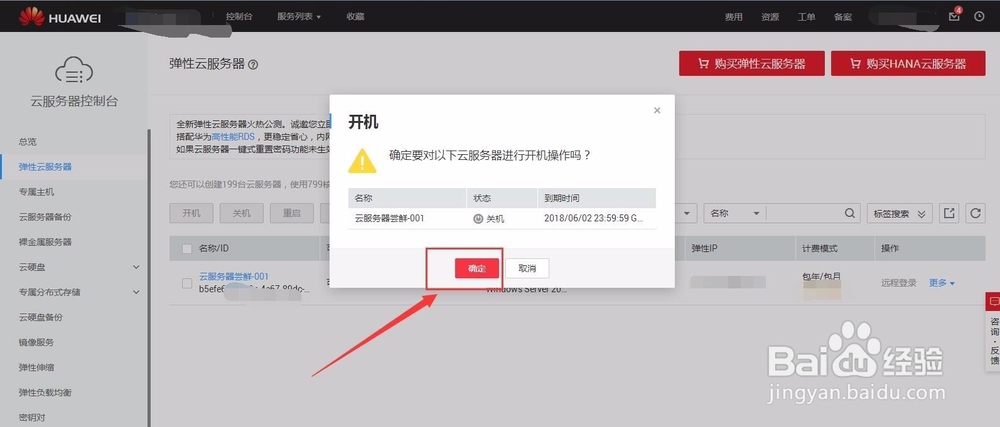 2/12
2/12弹性服务器的开启需要耐心等待一会,等待开启完毕后,我们需要记住他的【弹性ip地址】,待会是我们本地电脑远程登录的账号名,先记住这个,如图所示。至于具体怎么登录远程服务器,读者可以去我的主页看看其他的一篇文章,有兴趣地可以去看看。本经验默认你已经会远程登录你的华为云弹性服务器了。

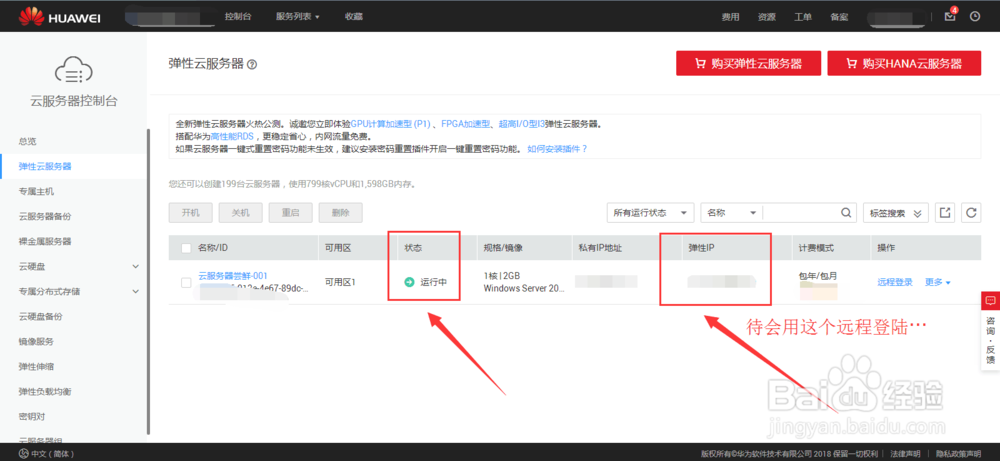 3/12
3/12开启【华为云】服务器后,我们回到自己的电脑桌面,找到本地电脑里面【附件】底下的【远程桌面连接】选项,并点击这个选项,如图所示~
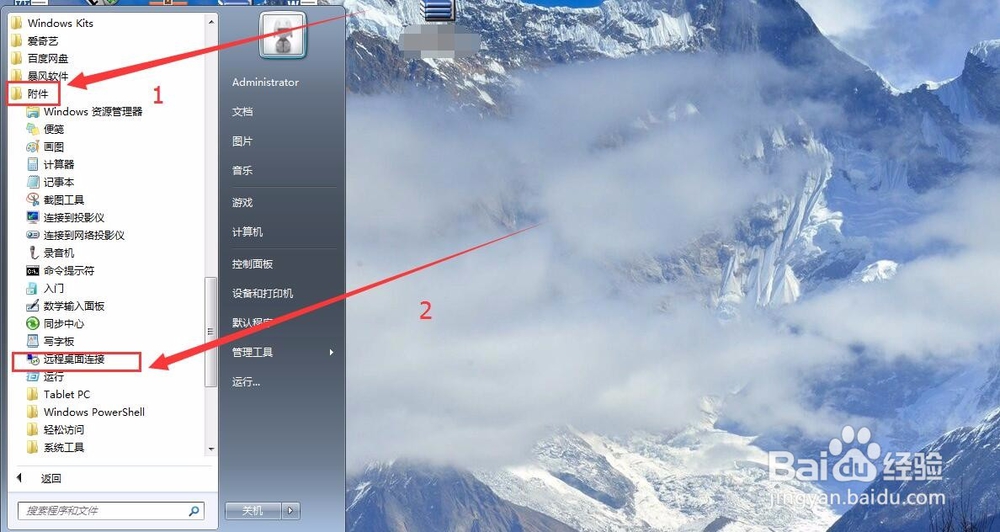 4/12
4/12这里的用户名我们输入刚刚的【弹性ip地址】,输入完毕后,我们点击左下角的【显示选项】,如图所示~
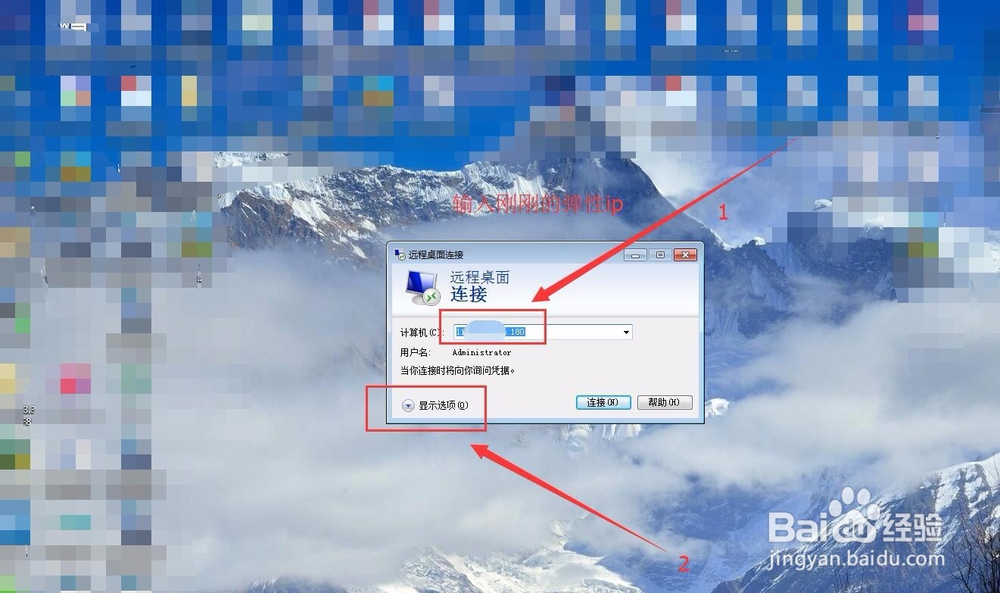 5/12
5/12在【显示选项】里面,我们点击【本地资源】选项,然后点击【详细信息】,如图所示~

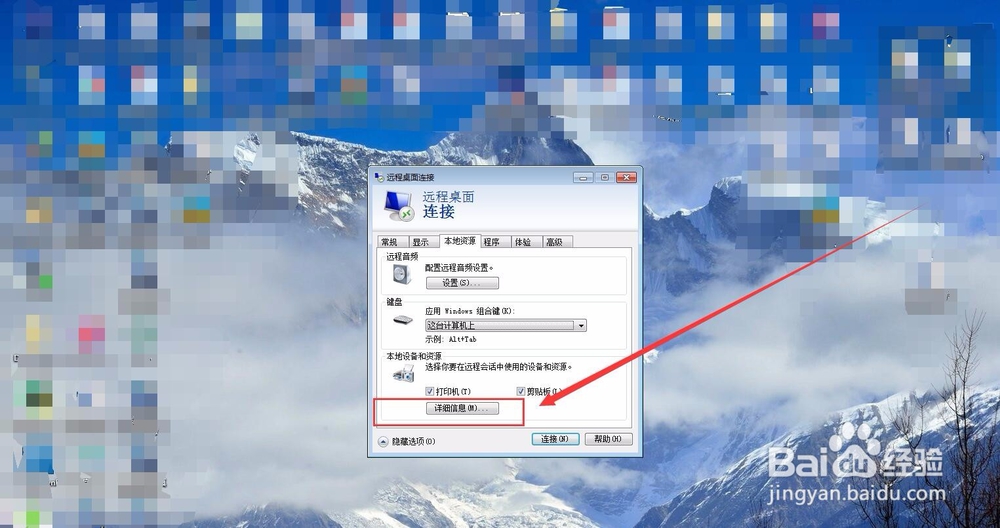 6/12
6/12在点击【详细信息】后,我们可以选择自己想要同步共享的本地的一个具体的盘符,或者几个盘符。我们这里选择点击【F盘】,并且点击【确定】,准备和远程的服务器共享【F盘】上的所有资源,如图所示~
 7/12
7/12然后我们点击这个【连接】按钮,耐心等待这个连接的过程,如图所示~

 8/12
8/12连接一段时间后,发现我们需要输入登录这个【华为云】弹性服务器的登录密码,我们输入即可,然后点击【确定】,如图所示~
 9/12
9/12不一会,我们就会成功登录我们的【华为云】弹性服务器的远程电脑桌面,登录后,我们点击【我的电脑】这个桌面快捷方式,如图所示~
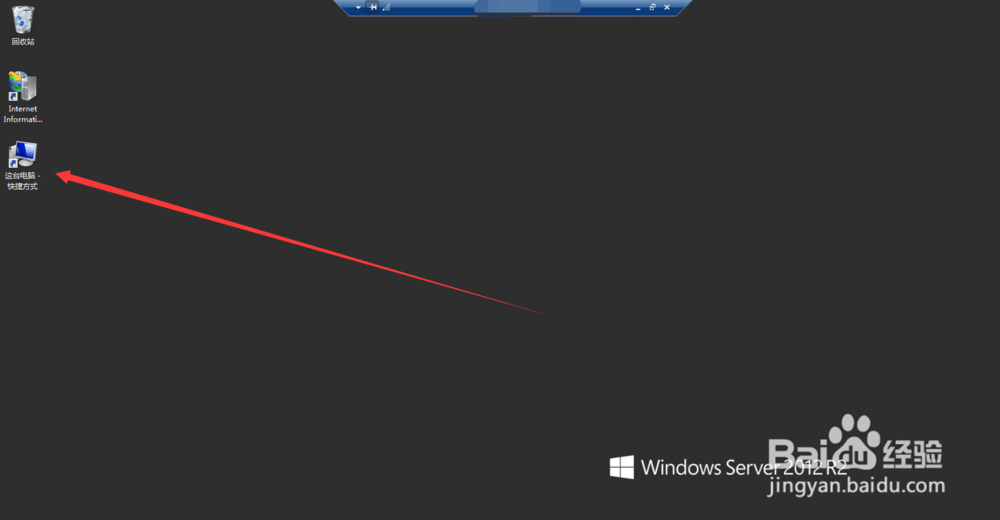 10/12
10/12点击【我的电脑】后,我们可以很清楚地看到刚刚被我们共享的本地电脑的【F盘】,如图所示。
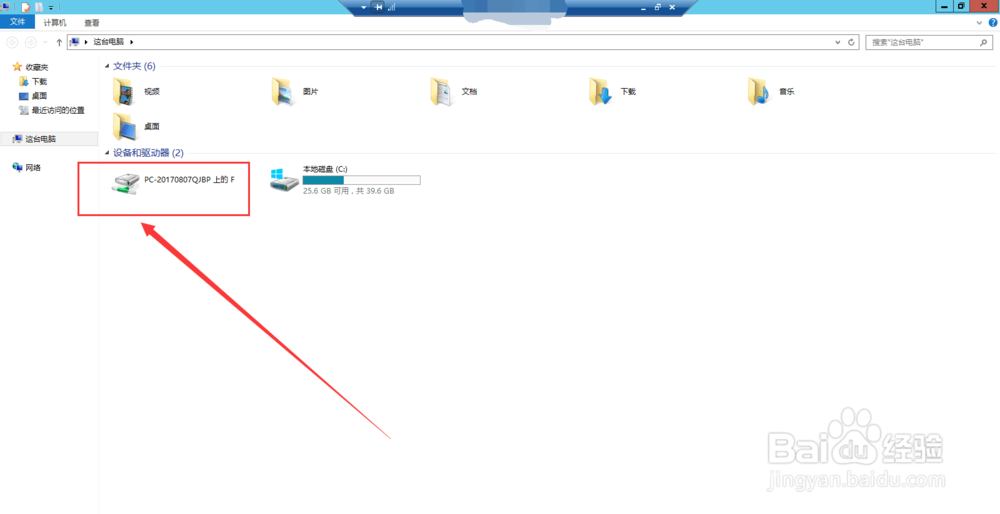 11/12
11/12点击这个【F盘】查看里面的文件,可以看到,我们已经成功共享我们的本地电脑的F盘了,如图所示~
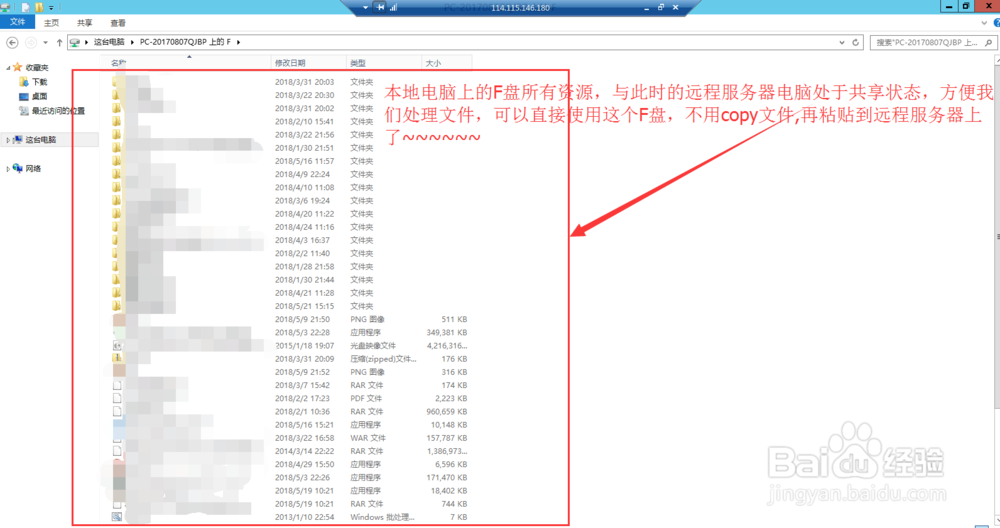 12/12这种操作其实是个很便捷的方法,如果我们想要在远程服务器里面使用我们本地文件,我们可以使用这个方法去共享本地电脑磁盘,从而方便远程服务器使用我们本地电脑上的有关资源~注意事项
12/12这种操作其实是个很便捷的方法,如果我们想要在远程服务器里面使用我们本地文件,我们可以使用这个方法去共享本地电脑磁盘,从而方便远程服务器使用我们本地电脑上的有关资源~注意事项远程桌面连接真是个方便的功能,可以远程管理我们的【华为云】弹性服务器,值得一用~
服务器云服务共享本地资源盘华为云服务器远程桌面连接版权声明:
1、本文系转载,版权归原作者所有,旨在传递信息,不代表看本站的观点和立场。
2、本站仅提供信息发布平台,不承担相关法律责任。
3、若侵犯您的版权或隐私,请联系本站管理员删除。
4、文章链接:http://www.1haoku.cn/art_71402.html
 订阅
订阅